- Część 1. Odzyskaj usunięte pliki z iPhone'a w trybie DFU za pomocą FoneLab iPhone Data Recovery
- Część 2. Odzyskaj usunięte pliki z iPhone'a w trybie DFU za pomocą iTunes
- Część 3. Odzyskaj usunięte pliki z iPhone'a w trybie DFU z iCloud
- Część 4. Często zadawane pytania dotyczące odzyskiwania usuniętych plików z iPhone'a w trybie DFU
Niezawodny przewodnik do odzyskiwania usuniętych plików z iPhone'a w trybie DFU
 Zaktualizowane przez Boey Wong / 15 maja 2023 09:15
Zaktualizowane przez Boey Wong / 15 maja 2023 09:15Gdy napotkasz problem na swoim iPhonie, wejście w tryb DFU jest jedną z rzeczy, które możesz zrobić, aby naprawić komplikację. Dzieje się tak, ponieważ Aktualizacja oprogramowania układowego urządzenia to zaawansowany tryb odzyskiwania, który naprawia niektóre problemy z oprogramowaniem układowym i oprogramowaniem iPhone'a. Jest to wbudowany tryb na urządzeniach Apple, który pomaga użytkownikom w przypadku komplikacji z ich iPhone'ami. Jednak powrót do trybu DFU po naprawie wymaga przywrócenia systemu urządzenia. A to przywrócenie usuwa wszystkie twoje dane.
To powiedziawszy, musisz nauczyć się, jak odzyskać dane z iPhone'a w trybie DFU, jeśli użyłeś go do naprawy problemu w telefonie iPhone. Poniższy artykuł omówi oficjalne sposoby firmy Apple na odzyskanie zawartości urządzenia. Poza tym pomocne narzędzie będzie w dalszej części, aby pomóc, jeśli inne metody nie działają, głównie dlatego, że niektóre ograniczenia mogą uniemożliwić zwrot danych. W ten sposób możesz odpowiednio polegać na każdym sposobie, a proste instrukcje będą również Twoim przewodnikiem.


Lista przewodników
- Część 1. Odzyskaj usunięte pliki z iPhone'a w trybie DFU za pomocą FoneLab iPhone Data Recovery
- Część 2. Odzyskaj usunięte pliki z iPhone'a w trybie DFU za pomocą iTunes
- Część 3. Odzyskaj usunięte pliki z iPhone'a w trybie DFU z iCloud
- Część 4. Często zadawane pytania dotyczące odzyskiwania usuniętych plików z iPhone'a w trybie DFU
Część 1. Odzyskaj usunięte pliki z iPhone'a w trybie DFU za pomocą FoneLab iPhone Data Recovery
Jeśli ufasz tylko najlepszym, możesz się zrelaksować, ponieważ FoneLab iPhone Data Recovery jest tutaj, aby ci pomóc. Ten program odzyskiwania jest dostępnym rozwiązaniem dla przywracanie prawie wszystkich plików z iPhone'a. Dzięki temu narzędziu nie musisz się martwić, jeśli przypadkowo utracisz plik z urządzenia z systemem iOS. W ten sposób możesz polegać na jego możliwości przywrócenia danych utraconych po naprawie i przywróceniu w trybie DFU, który spowodował zniknięcie plików. W końcu FoneLab iPhone Data Recovery może odzyskać twoje pliki niezależnie od tego, jak je straciłeś.
Dzięki FoneLab na iOS odzyskasz utracone / usunięte dane iPhone'a, w tym zdjęcia, kontakty, filmy, pliki, WhatsApp, Kik, Snapchat, WeChat i inne dane z kopii zapasowej lub urządzenia iCloud lub iTunes.
- Z łatwością odzyskuj zdjęcia, filmy, kontakty, WhatsApp i inne dane.
- Wyświetl podgląd danych przed odzyskaniem.
- iPhone, iPad i iPod touch są dostępne.
Skorzystaj z poniższych bezproblemowych wskazówek jako przykładu odzyskania usuniętych plików z iPhone'a w trybie DFU za pomocą FoneLab iPhone Data Recovery:
Krok 1Wejdź na stronę FoneLab iPhone Data Recovery, aby pobrać plik instalacyjny. Aby go zapisać, naciśnij Darmowe pobieranie, a następnie zezwól narzędziu na wprowadzanie zmian w urządzeniu po otwarciu pliku. Po wyświetleniu okna narzędzia kliknij przycisk Zainstalować zakładka procesu instalacji.
Po zakończeniu uruchom narzędzie do odzyskiwania na komputerze.
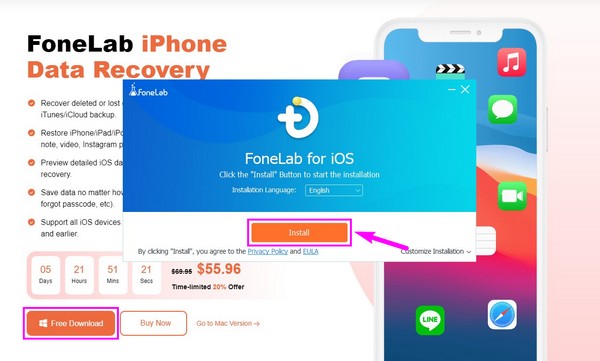
Krok 2Funkcją, którą musisz wybrać, gdy jesteś w głównym interfejsie programu, jest Odzyskiwanie danych iPhone skrzynka. Inne funkcje, takie jak Kopia zapasowa i przywracanie danych iOS, Odzyskiwanie systemu iOS i Transfer WhatsApp dla iOS, będą dostępne w dowolnym momencie, jeśli będą potrzebne po odzyskaniu danych. Możesz także kliknąć Więcej ikonę, aby znaleźć bardziej funkcjonalne narzędzia.
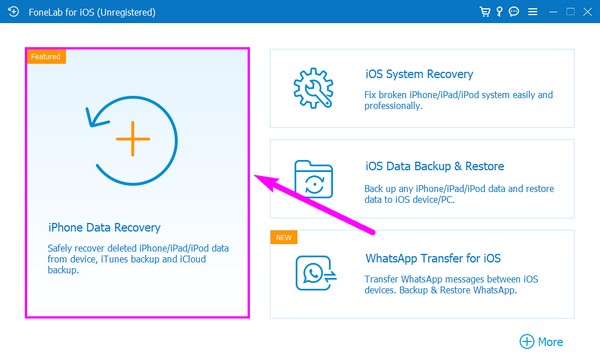
Krok 3Za pomocą kabla USB podłącz iPhone'a do komputera. Przestrzegaj uprawnień, aby połączenie urządzeń powiodło się. Następnie uderz w Rozpocznij skanowanie w dolnej środkowej części interfejsu. Program do odzyskiwania danych zacznie wtedy uzyskiwać dostęp do zawartości Twojego iPhone'a, w tym zdjęć, plików muzycznych, filmów, dokumentów i innych.
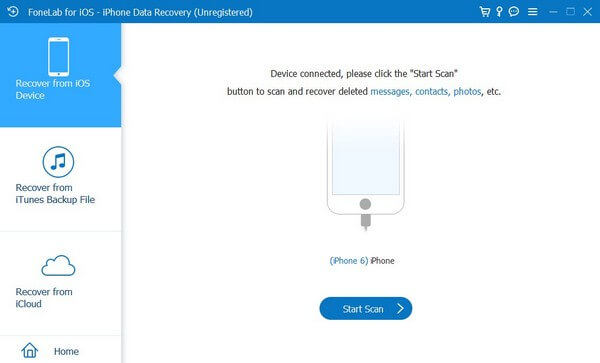
Krok 4W lewej kolumnie poniższego interfejsu zobaczysz różne typy danych, które mogą być przechowywane na twoim iPhonie. Kliknij je, aby wyświetlić pliki w każdym typie pliku. Aby wybrać dane, które chcesz przywrócić, zaznacz pola wyboru obok każdego elementu. Aby szybciej wybrać wszystkie pliki, zaznacz małe pole obok typów danych na lewej liście. Później możesz uderzyć Recover przycisk, aby przywrócić usunięte pliki na urządzeniu.
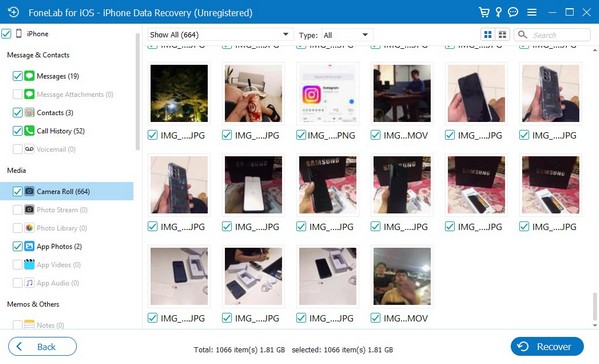
Dzięki FoneLab na iOS odzyskasz utracone / usunięte dane iPhone'a, w tym zdjęcia, kontakty, filmy, pliki, WhatsApp, Kik, Snapchat, WeChat i inne dane z kopii zapasowej lub urządzenia iCloud lub iTunes.
- Z łatwością odzyskuj zdjęcia, filmy, kontakty, WhatsApp i inne dane.
- Wyświetl podgląd danych przed odzyskaniem.
- iPhone, iPad i iPod touch są dostępne.
Część 2. Odzyskaj usunięte pliki z iPhone'a w trybie DFU za pomocą iTunes
iTunes to popularny sposób odzyskiwania danych po przejściu w tryb DFU. Dzięki funkcji tworzenia kopii zapasowych i przywracania w iTunes łatwo jest przywrócić utracone pliki, łącząc tylko iPhone'a z komputerem. Jednak przed wejściem w tryb DFU musisz utworzyć kopię zapasową. Jeśli nie, iTunes nie będzie w stanie znaleźć kopii zapasowej, aby przywrócić pliki.
Postępuj zgodnie z poniższymi bezproblemowymi instrukcjami odzyskiwania danych iPhone'a w trybie DFU za pomocą iTunes:
Krok 1Podłącz iPhone'a do komputera kablem Lightning i upewnij się, że masz najnowszą wersję iTunes. Uruchom program, a następnie kliknij telefon komórkowy urządzenie ikonę, gdy jesteś w głównym interfejsie. The Podsumowanie zakładka zostanie wyświetlona na następnym ekranie.
Pamiętaj, że powinieneś używać Findera w nowszym systemie macOS, jeśli zaktualizowałeś swój komputer. Zamiast tego wybierz kartę Ogólne.
Krok 2Zobacz Kopie zapasowe sekcji po prawej stronie dotyczącej ustawień plików kopii zapasowych i innych opcji. Pod Ręcznie Utwórz kopię zapasową i przywróć są Utwórz kopię zapasową teraz i Przywracanie kopii zapasowej guziki. Kliknij Przywracanie kopii zapasowej aby odzyskać usunięte pliki.
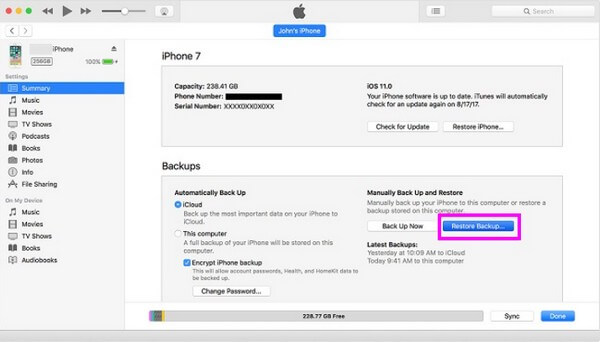
Część 3. Odzyskaj usunięte pliki z iPhone'a w trybie DFU z iCloud
Po przywróceniu iPhone'a w trybie DFU iCloud może pomóc Ci odzyskać pliki podczas konfigurowania urządzenia. Podczas uruchamiania iPhone'a będziesz mieć możliwość przywrócenia urządzenia, a jedną z opcji odzyskiwania jest iCloud. Możesz je łatwo odzyskać za pomocą tej metody, jeśli masz zapisałeś kopię zapasową na swoim iCloud uprzednio.
Dzięki FoneLab na iOS odzyskasz utracone / usunięte dane iPhone'a, w tym zdjęcia, kontakty, filmy, pliki, WhatsApp, Kik, Snapchat, WeChat i inne dane z kopii zapasowej lub urządzenia iCloud lub iTunes.
- Z łatwością odzyskuj zdjęcia, filmy, kontakty, WhatsApp i inne dane.
- Wyświetl podgląd danych przed odzyskaniem.
- iPhone, iPad i iPod touch są dostępne.
Postępuj zgodnie z poniższymi prostymi wskazówkami, aby ustalić, jak odzyskać dane z iPhone'a w trybie DFU z iCloud:
Krok 1Podczas konfigurowania iPhone'a wybierz Przywróć z iCloud Backup kartę po przejściu do ekranu Aplikacje i dane. Następnie zaloguj się przy użyciu poświadczeń konta iCloud w celu weryfikacji.
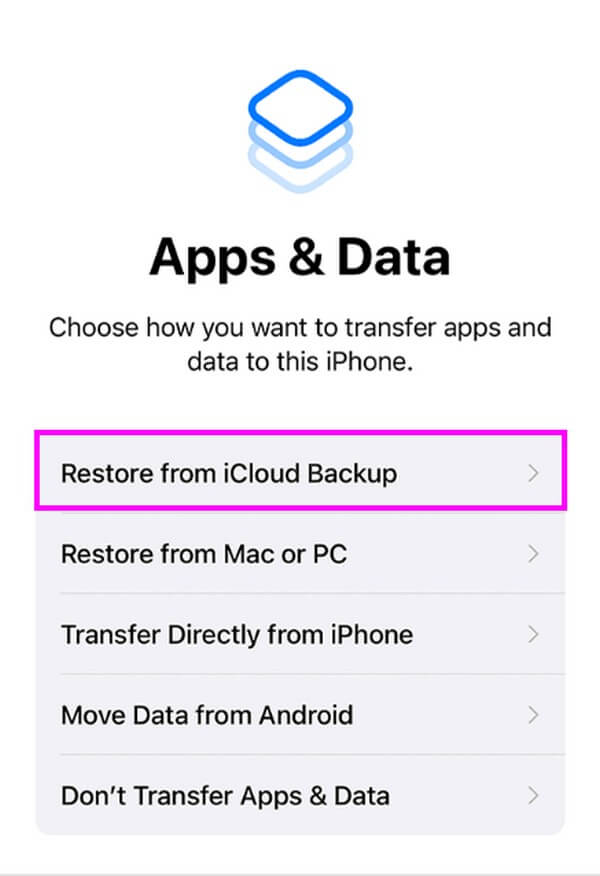
Krok 2Następnie wybierz pliki kopii zapasowych, które zamierzasz odzyskać z listy poprzednich kopii zapasowych. Twój iPhone rozpocznie wtedy przywracanie zawartości kopii zapasowej na twoim urządzeniu.
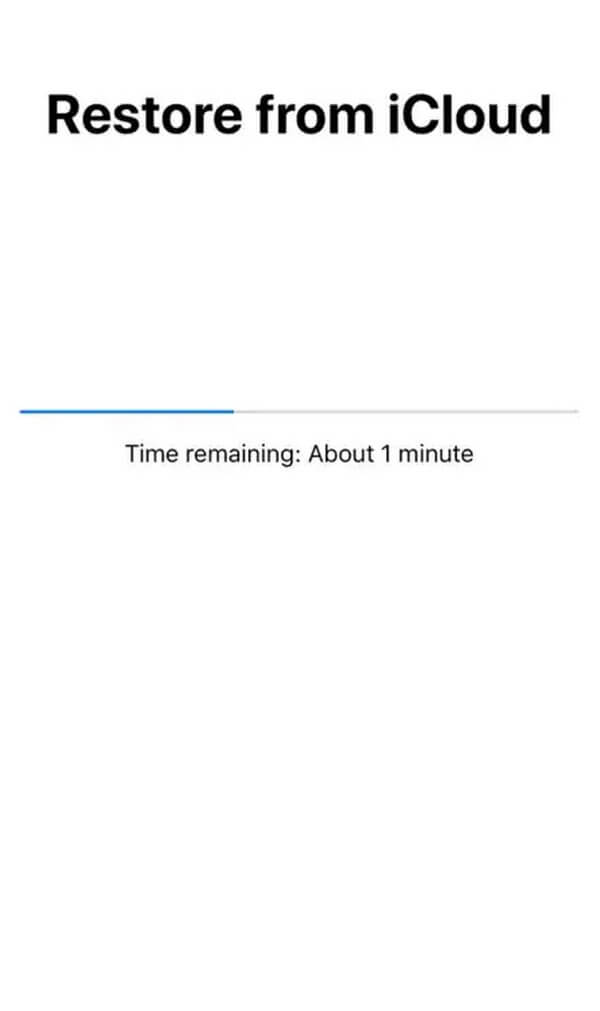
Krok 3Procedura odzyskiwania będzie trwać w zależności od rozmiaru i liczby twoich danych. Po zakończeniu możesz ponownie cieszyć się danymi na swoim iPhonie.
Jak wspomniano powyżej, potrzebujesz kopii zapasowej, aby odzyskać usunięte pliki na iCloud. Jeśli nie możesz zapisać żadnej kopii zapasowej, zapoznaj się z pierwszą częścią. Ta metoda nie wymaga tworzenia kopii zapasowej, aby pomóc Ci odzyskać pliki. Musisz go tylko zainstalować i gotowe.
Część 4. Często zadawane pytania dotyczące odzyskiwania usuniętych plików z iPhone'a w trybie DFU
1. Jak przywrócić dane iPhone'a po trybie DFU bez komputera?
Możesz użyć metody iCloud, aby przywrócić swoje pliki jeśli nie masz komputera. Nie pozwala to jednak na odzyskanie tylko wybranych plików. Jeśli chcesz odzyskać dane, musisz przywrócić cały plik kopii zapasowej, nawet jeśli potrzebujesz tylko samych zdjęć, filmów itp. Dlatego w pierwszej części poleciliśmy FoneLab iPhone Data Recovery. Będziesz potrzebował komputera, ale proces tworzenia kopii zapasowej będzie znacznie wygodniejszy i będziesz mógł wybrać tylko te pliki, które chcesz odzyskać.
2. Czy tryb DFU usunie wszystkie dane?
Nie, nie będzie. W rzeczywistości tryb DFU nie usuwa żadnych danych. Naprawia tylko problemy z oprogramowaniem układowym i oprogramowaniem iPhone'a. Ale jak wspomniano w powyższym poście, musisz przywrócić system po zakończeniu trybu DFU. I to przywrócenie jest winowajcą usunięcia danych twojego iPhone'a, a nie trybu DFU.
Nagła utrata danych z powodu niefortunnych okoliczności jest frustrująca. Na szczęście dostępne są różne techniki odzyskiwania, które mogą Ci pomóc FoneLab iPhone Data Recovery.
Dzięki FoneLab na iOS odzyskasz utracone / usunięte dane iPhone'a, w tym zdjęcia, kontakty, filmy, pliki, WhatsApp, Kik, Snapchat, WeChat i inne dane z kopii zapasowej lub urządzenia iCloud lub iTunes.
- Z łatwością odzyskuj zdjęcia, filmy, kontakty, WhatsApp i inne dane.
- Wyświetl podgląd danych przed odzyskaniem.
- iPhone, iPad i iPod touch są dostępne.
